MiniTool MovieMakerのこの記事では、TikTokの編集機能、動画スペック、最適な8つのTikTok動画メーカーを紹介します。
ここ数年、TikTokは絶大な人気を持っています。多くの人がTikTok動画作成ツールを使って動画を作成し、TikTokにアップロードして、たくさんの「いいね!」を獲得しています。もしあなたがTikTokに興味があり、面白くてクリエイティブなTikTok動画を作りたいなら、この記事を読み続きましょう。
TikTokの編集機能と動画スペック
このパートでは、TikTokの編集機能と動画のスペックについて簡単にご紹介します。
TikTokの編集機能
TikTokは人気のソーシャルメディアアプリで、ユーザーは動画を見たり、作成したり、共有したりすることができます。さらに、TikTokアプリには、ユーザーが素晴らしい動画を作成するのに役立つ多くの編集ツールやリソースがあります。ここでは、TikTokの編集機能を一部ご紹介します。
- 何百万もの無料音楽クリップとサウンド
- 豊富なフィルター、エフェクト、ARオブジェクト
- 動画クリップのトリミング、カット、結合、コピーなどの幅広い編集ツール
- フェードイン、フェードアウトなどのオーディオ編集機能
TikTok動画の仕様
TikTok用動画を作成する前に、TikTok動画の仕様について知っておく必要があります。以下はTikTok動画のスペックです。
- アスペクト比:9:16(推奨)または1:1
- 動画の向き:縦
- 推奨サイズ:1080 x 1920ピクセル
- 動画の長さ:5秒から60秒
- 標準ファイル:最大動画サイズはiOSが287.6MB、Androidが72MBです。
- 使用可能なファイル形式:MOVおよびMP4
PC用TikTok動画メーカー4選
TikTok用動画メーカーは市場にたくさんあり、その中からあなたに最適なものを選びます。 では、1つずつチェックしてみましょう。
MiniTool MovieMaker
MiniTool MovieMakerは、多くの機能を備えたPC用の無料TikTokエディターです。すべてのTikTok動画に推奨される9:16のアスペクト比を提供し、TikTokが必要とするMP4とMOV出力形式をサポートしています。
TikTok用の優れた動画メーカーとして、MiniTool MovieMakerは、トリミング、分割、クロップ、回転、フリップなどの基本的な編集ツールを提供するだけでなく、トランジション、フィルター、モーションエフェクト、アニメーションステッカーを幅広く提供しています。また、動画にタイトル、クレジット、キャプションなどのテキストを追加したり、動画の速度を変更したりすることもできます。
以下はMiniTool MovieMakerでTikTok動画を作成する2つの方法です。
MiniTool MovieMakerクリックしてダウンロード100%クリーン&セーフ
方法1、手動で動画を編集する
ステップ1、MiniTool MovieMakerをダウンロードしてインストールします。ポップアップが表示され、左上のTikTokが推奨する9:16のアスペクト比を選択します。
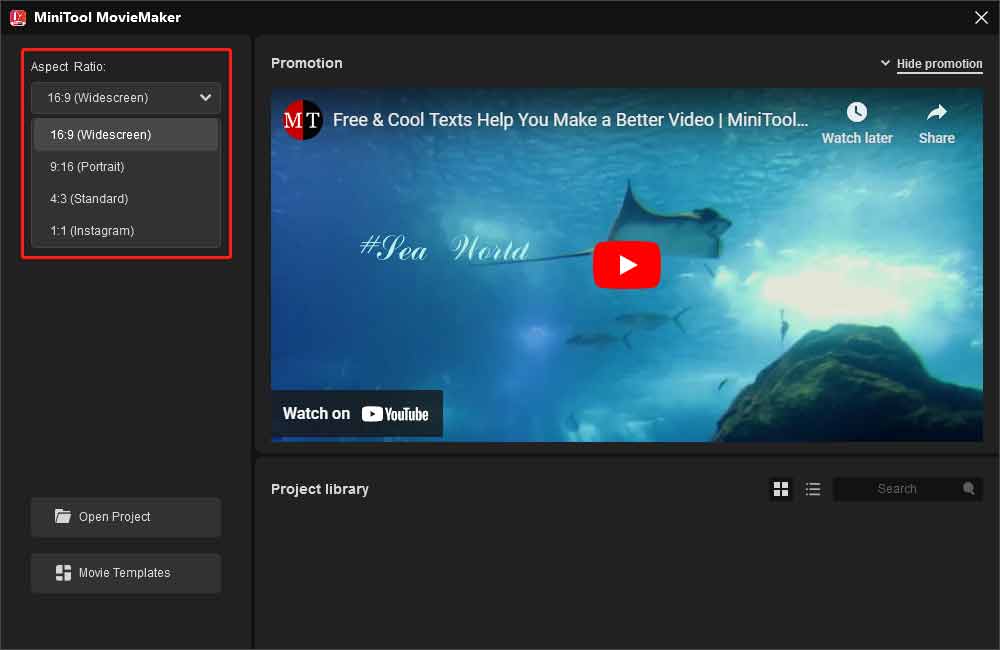
または、「Player」セクションの右下隅でアスペクト比を変更します。
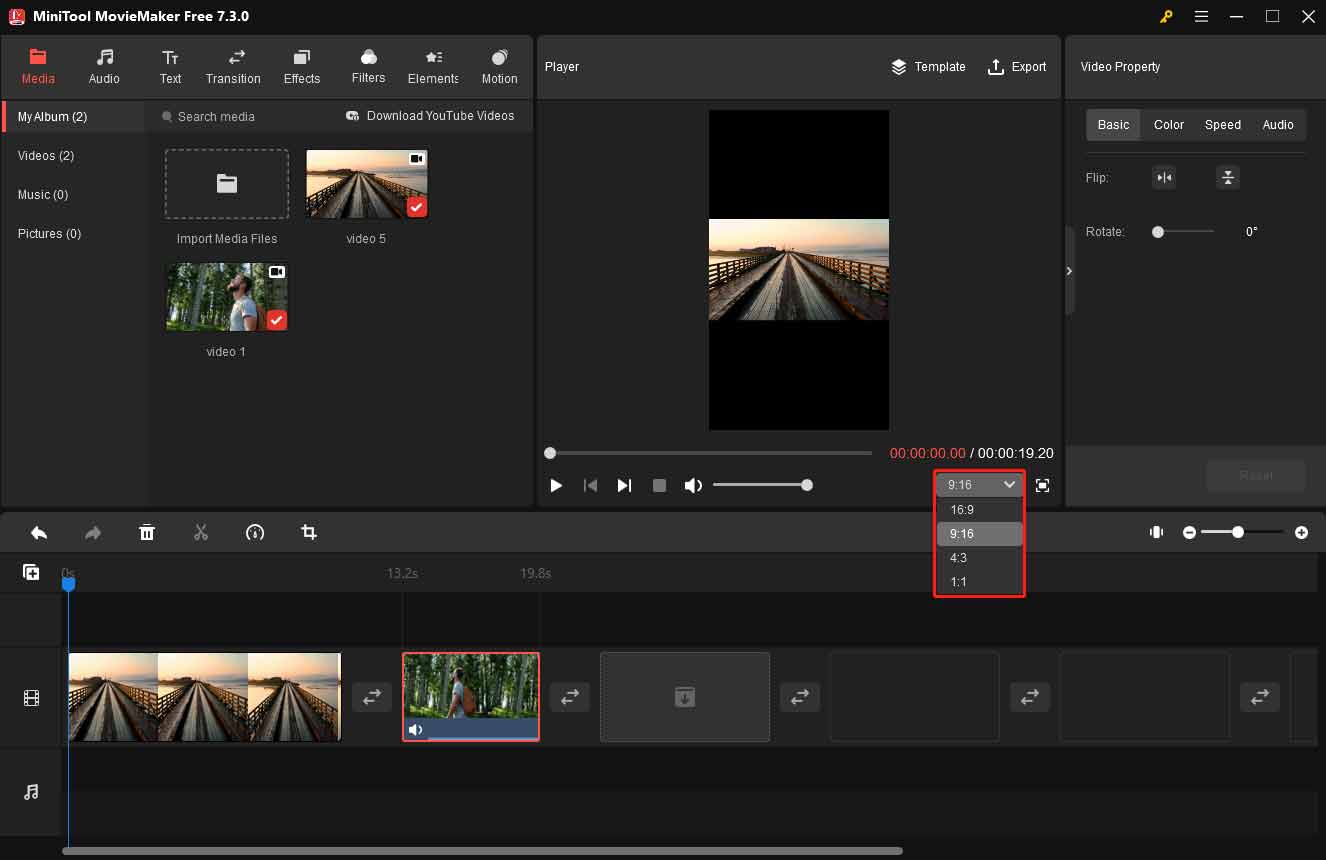
ステップ2、「Import Media Files」をクリックして、PCから動画、音声、画像をインポートします。「Open」をクリックしてインポートします。次に、プラス(+)アイコンをクリックするか、ターゲットアイテムをドラッグしてタイムラインに追加します。
ステップ3、フィルターを追加します。タイムライン上のターゲットクリップをクリックしてハイライトします。「Filters」タブに移動し、好きなフィルターを選択します。プラス(+)アイコンをクリックするか、ドラッグしてターゲットクリップにこのフィルターを追加します。
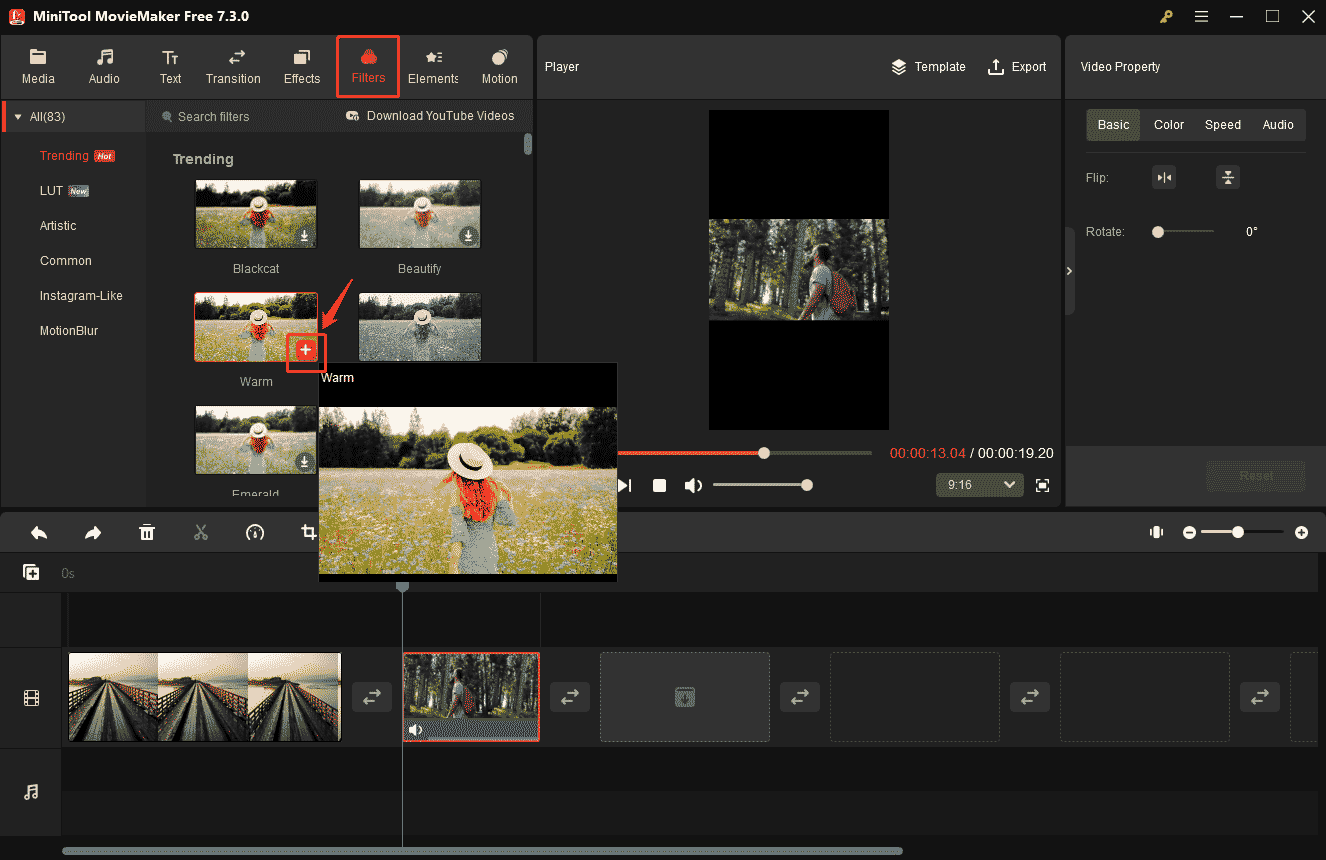
また、すべてのクリップ/選択したクリップに同じフィルターを追加したい場合は、目的のエフェクトを右クリックします。そして、「Apply to All」または「Apply to Selected Clips」を選択します。
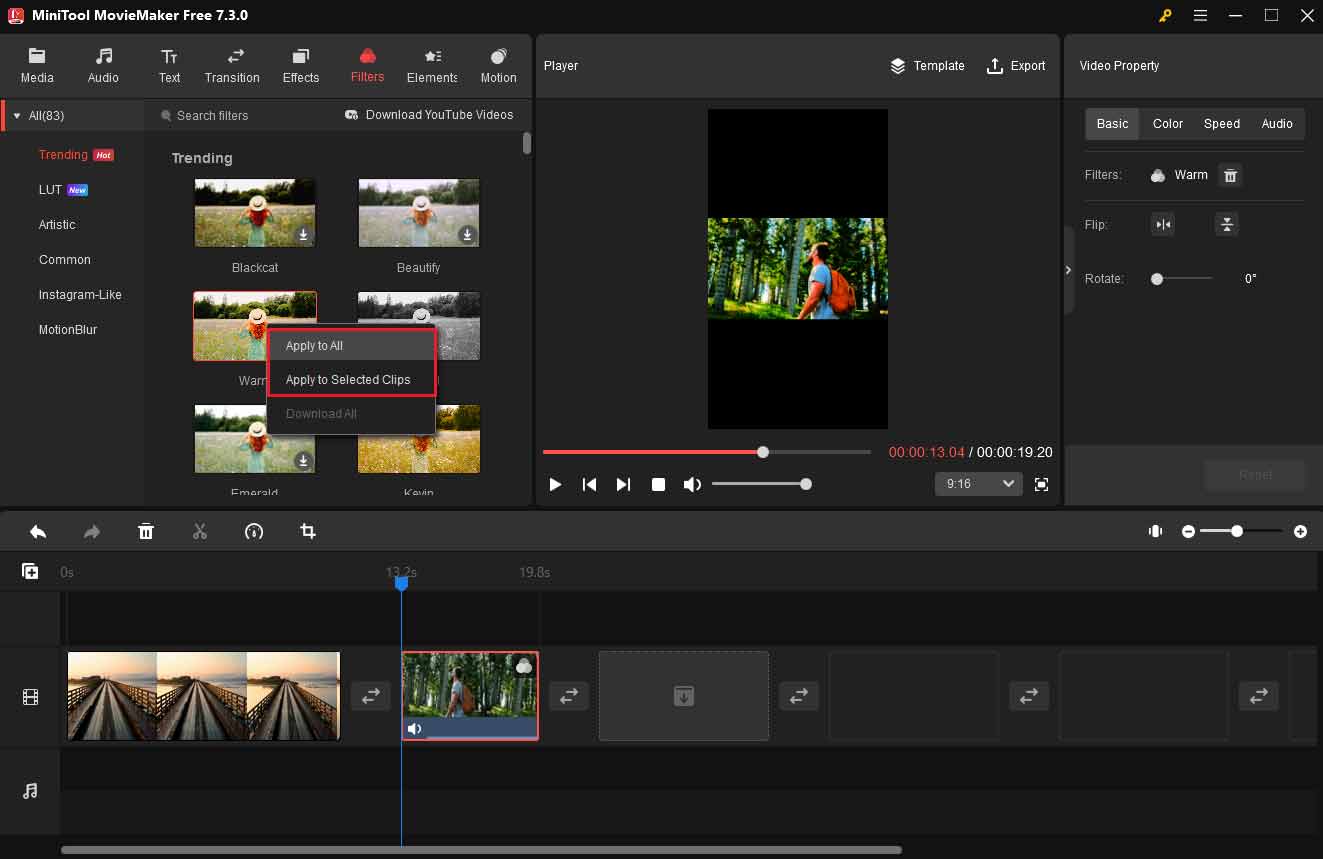
ステップ4、モーションエフェクトを追加します。タイムライン上でターゲットクリップをクリックしてハイライトします。「Motion」タブに移動し、必要なモーションを1つ選択します。プラス(+)アイコンをクリックするか、それをドラッグしてターゲットクリップにこのモーションを追加します。
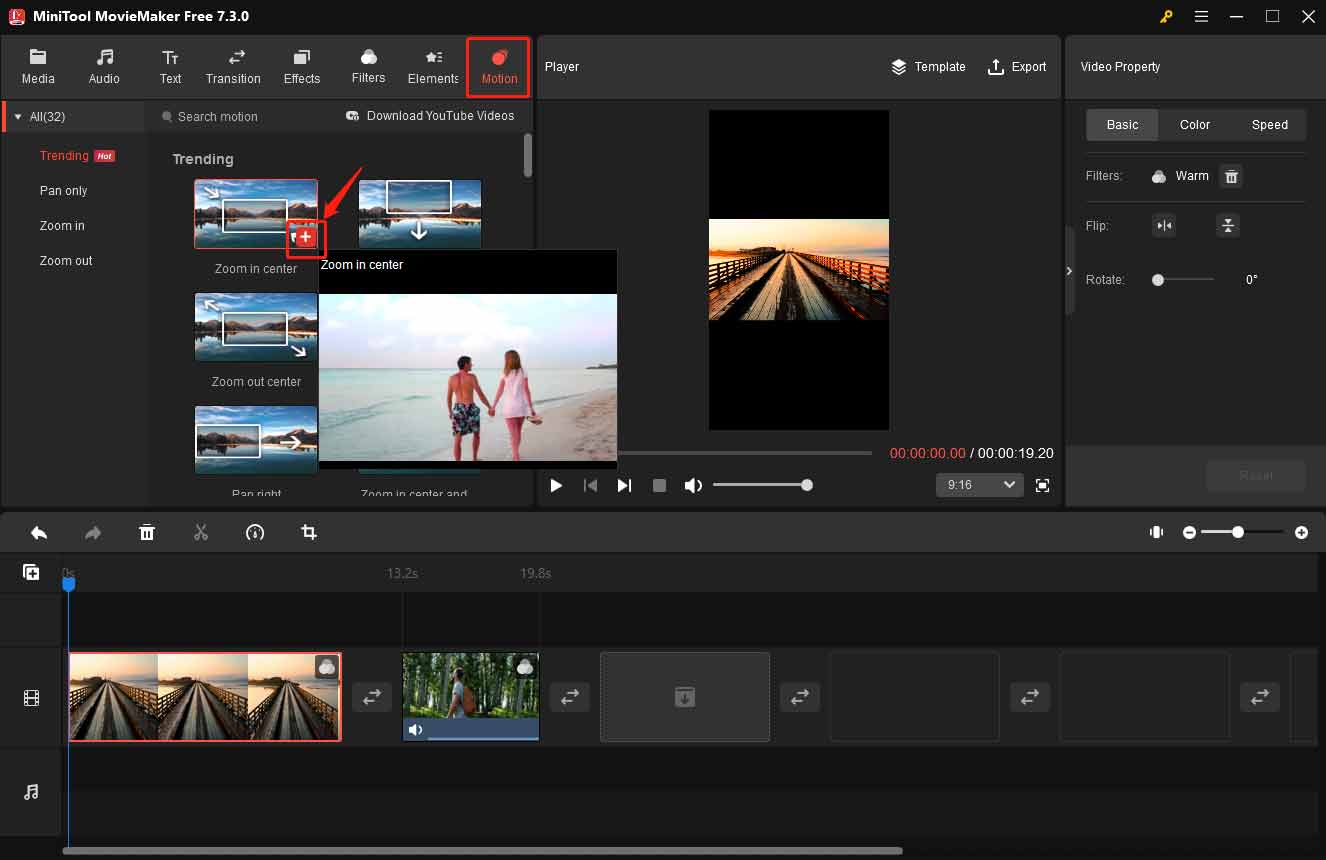
ステップ5、エレメントを追加します。エレメントを追加したい動画または写真クリップの再生ヘッドを探します。「Elements」タブに移動し、プラス(+)アイコンをクリックするか、ターゲットクリップの上のトラックにドラッグします。その後、「Elements Property」ウィンドウで、スケールの調整、回転、反転ができます。
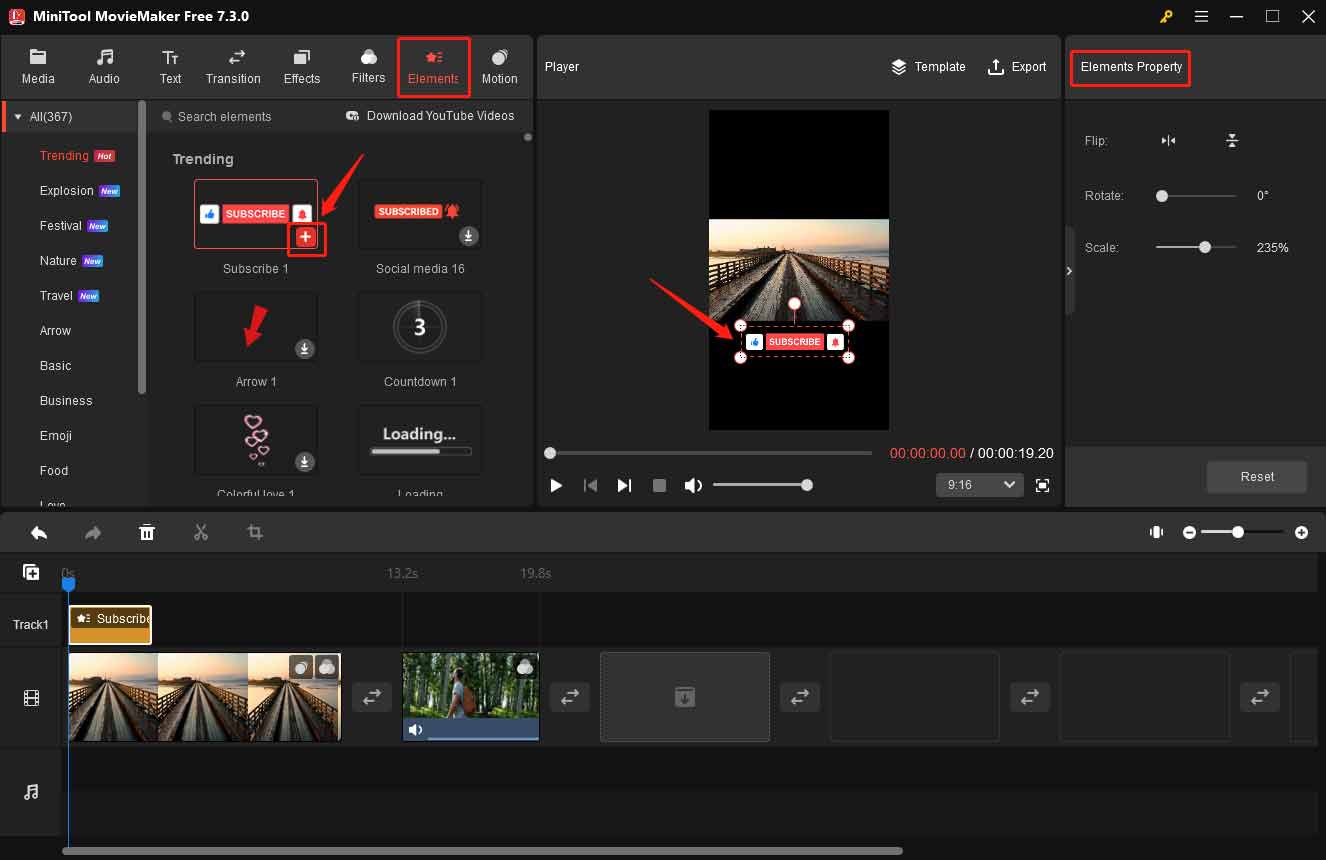
ステップ6、編集した後、「Export」ボタンをクリックします。出力形式を選択し、動画の設定を変更することができます。そして、右下隅にある「Export」アイコンをクリックします。
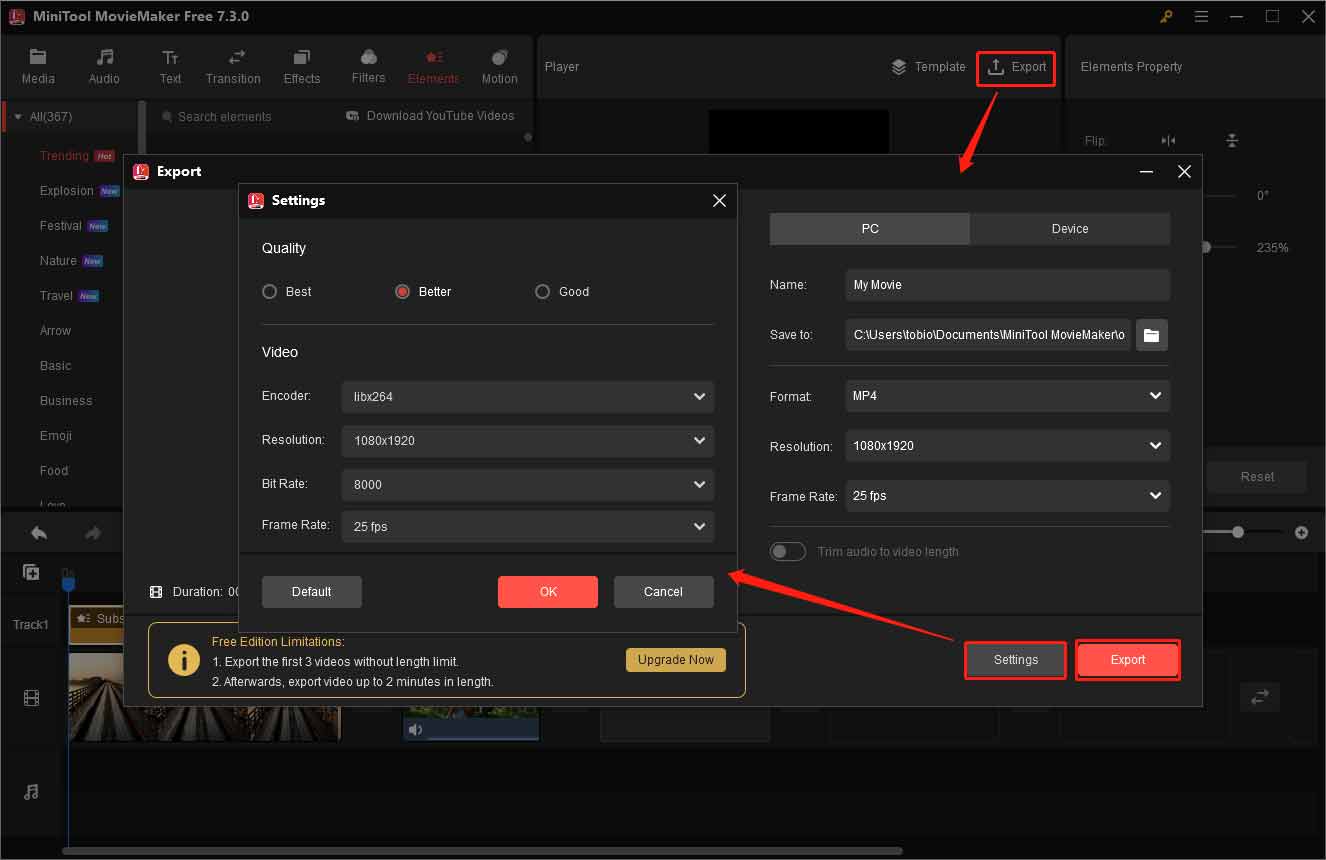
方法2、ムービーテンプレートを使う
ステップ1、MiniTool MovieMakerを起動します。「Movie Templates」をクリックします。
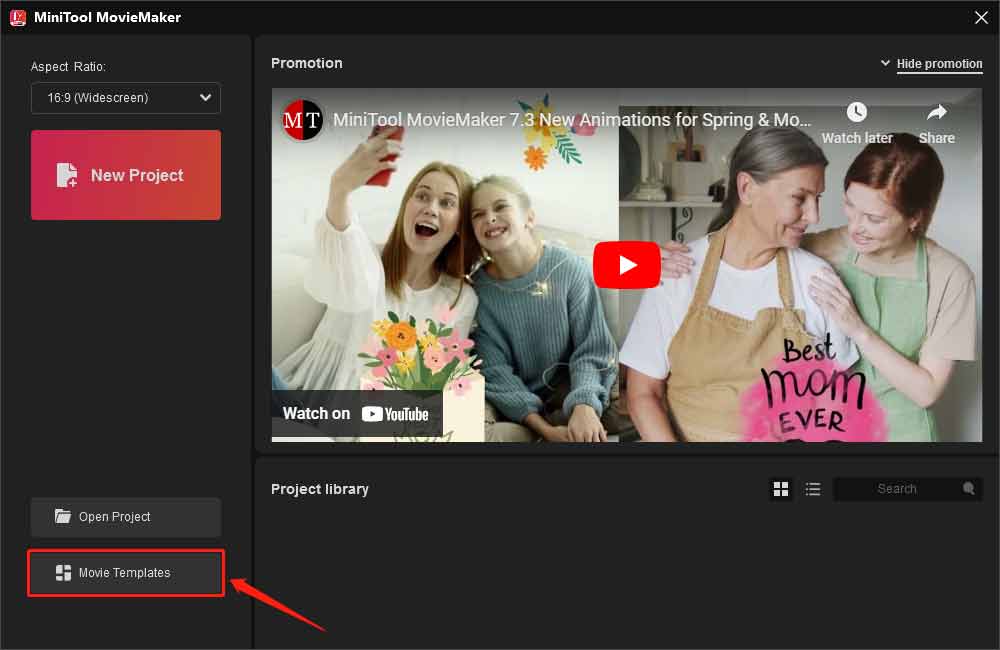
ステップ2、気に入ったテンプレートを1つ選びます。「Next」ボタンをクリックし、「Open」をクリックしてソースファイルをインポートします。
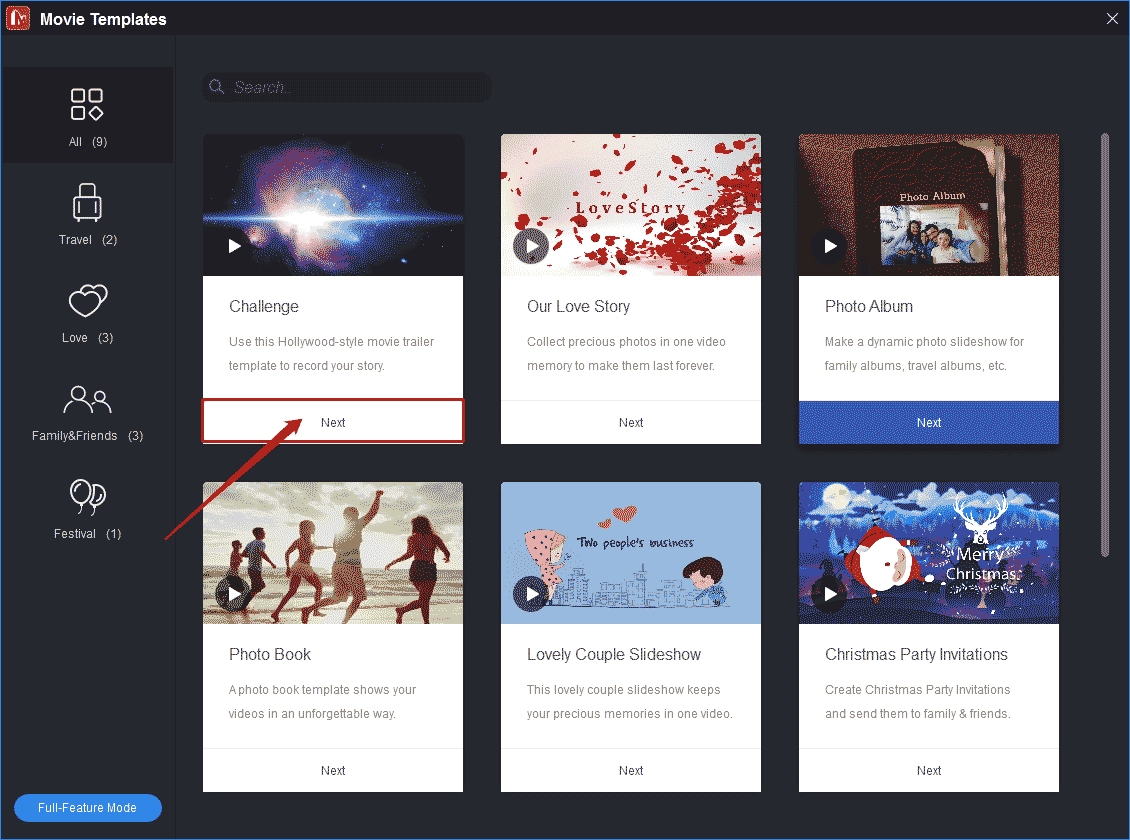
動画で次のシーンを避けるには、すべての空の位置を埋めるのに十分なソースファイルをアップロードする必要があります。
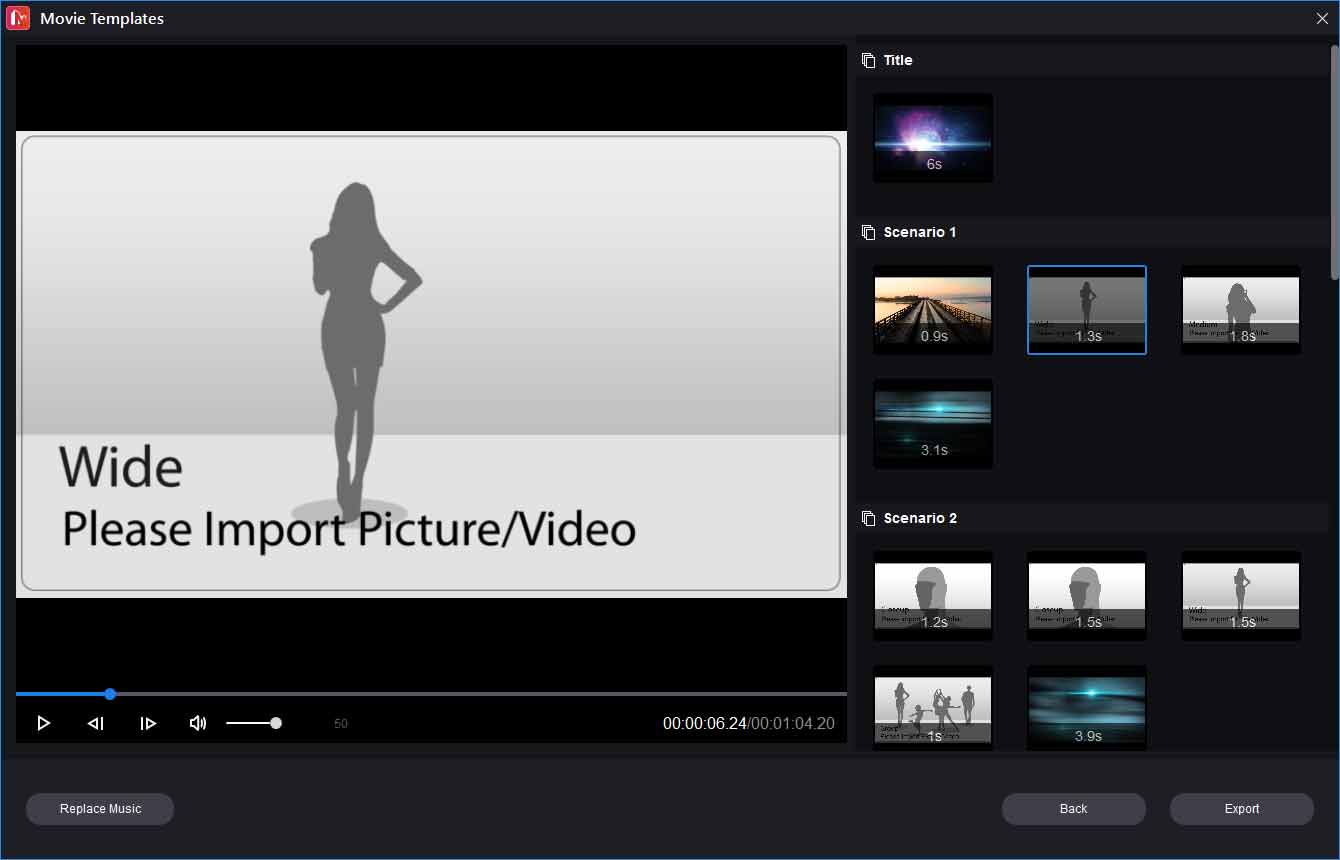
ステップ3、「Export」ボタンをクリックします。出力形式を選択し、動画の設定を変更することができます。そして、「Export」をクリックします。
PC用の優れたTikTokエディターが必要な場合、MiniTool MovieMakerは最良の選択です。Twitterでシェア
Windowsムービーメーカー
WindowsムービーメーカーはMicrosoft Windows Liveによって開発された無料のTiktok動画メーカーです。このPC用TikTokエディターはシンプルなインターフェースを持ち、編集プロセスは初心者でも比較的簡単です。それを使って、特殊効果、音楽、ナレーション付きの動画を作成・編集することができます。
OpenShot
OpenShotはオープンソースで無料のTikTok動画メーカーで、TikTokアカウントに面白い動画を投稿することができます。PC用の優れたTikTok編集ソフトとして、OpenShotは動画のクロップ、トリミング、カットなどの多くの機能を持っています。また、ライブプレビュー、豊富なタイトルテンプレート、動画デコード、デジタルズーム、オーディオミキシングと編集、デジタル動画エフェクトを持っています。要するに、動画編集のために想像できるほとんどの機能を持っています。
Clideo
Cliideoは、TikTok動画メーカーとして動作する使いやすいオンライン動画ツールです。つまり、アプリケーションをダウンロード、インストール、設定する必要がありません。また、インターネット接続が高速で安定していることを確認するだけで、どのデバイスでもすぐに使用できます。
素晴らしいTikTok動画を作成するために必要なすべての機能が付属しています。プロジェクトに任意のテキストを追加し、それをパーソナライズすることができます。また、フォント、サイズ、太さ、色を変更したり、背景を追加したりすることもできます。画像や動画の位置を手動で変更したり、ピクチャ・イン・ピクチャ、分割画面動画、その他の構成のコラージュを作成したりできます。
スマホ用TikTok動画メーカー4選
PC用TikTok動画メーカーに加えて、スマホ用TikTok動画メーカーも市場にたくさんあります。以下の4つの選択がおすすめで、その中から一つを選びましょう。
CapCut
CapCutはTikTokの公式無料動画編集ソフトと音楽付き動画作成ソフトで、多機能で使いやすいです。テキスト、ステッカー、フィルター、色、音楽などの基本的な機能だけでなく、キーフレームアニメーション、スムーズなスローモーション効果、クロマキー、ピクチャ・イン・ピクチャ(PIP)、手ぶれ補正などの高度な機能も無料で利用でき、一瞬を切り取って撮影するのに役立ちます。
CapCutは使いやすく、その動画編集機能は非常に便利です。面倒な動画編集を技術的な手段で最適化するので、動画編集の初心者でも簡単に豊富な編集効果を使用できます。
特徴:
- カット、反転、スピードの変更を含む使いやすい機能
- 高度で豊富なフィルターとエフェクト
- 豊富な音楽ライブラリリソースとTikTok専用ソングライブラリ
- トレンドのステッカーとカスタムTikTokフォント
- 豊富なマジカルエフェクト
- 豊富な動画テンプレート
Movavi Clips
Movavi Clipsは、直感的なコントロールとユーザーフレンドリーなインターフェースを備えた高度なTikTok動画メーカーです。クロップや回転などの多彩な編集ツールも備えています。さらに、ユニークなカラーフィルタ、トランジション、テーマステッカーで動画を強化できます。また、無料の内蔵ライブラリからの音楽トラックとアルバムからの写真で素晴らしいスライドショーを作成することができます。しかし、そのプロフェッショナルなテーマとエフェクトは有料です。
特徴:
- 直感的なインターフェースを持つ動画メーカー
- 高速かつ正確なカット
- 特別なクロマキー色選択ツール
- 豊富なエフェクトとトランジション
Vizmato
VizmatoはTikTok用の使いやすい動画メーカーで、フィルター、音楽、エフェクト、テキストを追加して、動画を超クールにすることができます。Vizmatoは、完璧な動画を作成するために複数の動画をトリミング・編集できる素晴らしいTikTok動画編集ソフトです。Vizmatoは、動画に最もクールな動画エフェクトを提供します。ハリウッド映画で使用されているものを含む、40以上のビジュアルエフェクトから選択できます。これらの動画エフェクトは、即座に動画を強化することができます。
特徴:
- 20以上の動画テーマと40以上のビジュアルエフェクト
- 音声を加工するボイスチェンジャー
- ライブエフェクト付きHD動画レコーダー
- カスタムテキストとステッカー
Videoshop
Videoshopは、動画をパーソナライズするためのクイック編集ツール、フィルターや他の多くのエフェクトを備えた無料で使いやすいTikTok動画編集ソフトです。Videoshopを使って、手ぶれ動画を編集することができます。例えば、クリップをカットしたり、結合したりすることで、動画をプロフェッショナルに見せることができます。そのほか、Videoshopを使ってTikTok動画に音楽、字幕、サウンドエフェクトを追加したり、動画のスピードを調整したりすることもできます。
特徴:
- 包括的なフィルター、トランジション、アニメーションタイトル
- 数回のクリックで動画をカット、トリム
- 動画のスピードをスローモーション、ファストモーション、ストップモーションに変更可能
- ストップモーション録画でVine動画を作成
結論
総合的で、使いやすくて、適切なTikTok動画メーカーは高品質で創造的なTikTok動画を作成することができます。上記の8つのTikTok動画メーカーから選択しましょう。
MiniTool MovieMakerに関するご質問やご意見がございましたら、[email protected]までお問い合わせください。


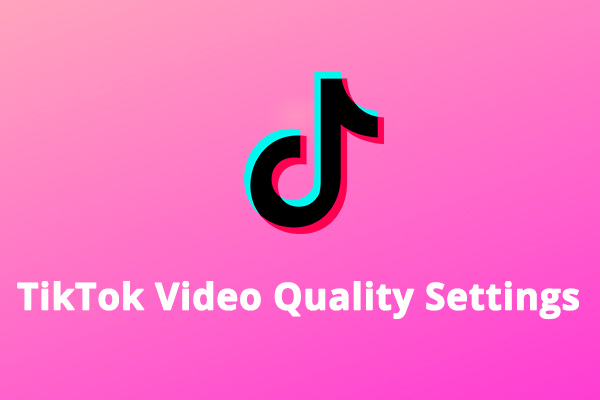

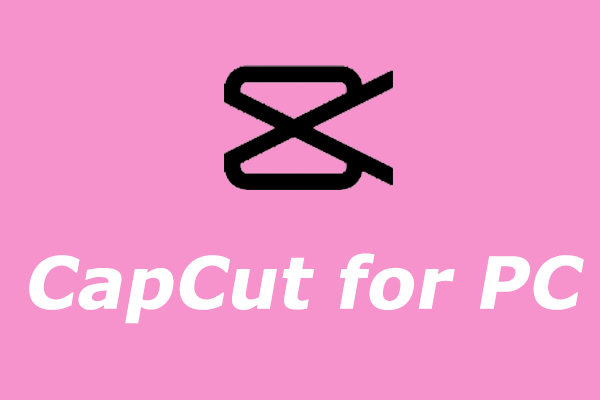
ユーザーコメント :